Deprecated: Function create_function() is deprecated in /var/www/u0470207/data/www/livelenta.com/wp-content/plugins/wp-russian-typograph/wp-russian-typograph.php on line 456
Как известно, доступ к логическим дискам накопителя в Windows осуществляется по назначенным для них буквам английского алфавита. Это назначение производится системой автоматически – по мере подключения новых дисков к компьютеру. При этом бывают ситуации, когда назначенная автоматически буква диска не устраивает пользователя, либо система вообще оставила логический диск без буквы. В связи с этим полезно знать, как изменить букву диска используя штатные средства системы Windows. Об этом и будет рассказано в этой статье.
В каких случаях требуется замена буквы диска
Самая популярная причина для замены — это эстетические предпочтения пользователя. Например если пользователю привычно, когда DVD-диск находится под буквой D, то он может задать именно эту букву для оптического накопителя. Либо может потребоваться выстроить логические диски в другом порядке – тогда их буквы нужно выставить такими, чтобы нужный порядок дисков совпадал с алфавитным.
Но есть и другие случаи. Любая программа для своей нормальной работы использует различные файлы. Это могут быть как исполняемые программные модули, так и разнообразные файлы с данными. Все эти файлы имеют определенное месторасположение. И если происходит переподключение диска, то в итоге может оказаться, что нужные файлы находятся по другому пути. А это значит, что для нормальной работы программы понадобится задать изначальный путь к диску. Это же касается и ситуаций, когда файлы были скопированы на другой накопитель, а к ним требуется доступ по старому пути.
При использовании нескольких внешних накопителей могут происходить коллизии. Дело в том, что операционная система запоминает букву диска и использует ее при следующем подключении. Но если эта буква уже используется другим диском, то в итоге подключенный диск оказывается без присвоенной ему буквы. Это дает повод для значительного беспокойства у пользователя – ведь внешне это выглядит так, будто диск не определяется. А такое бывает в случае физической поломки. Поэтому если Вы столкнулись с подобной ситуацией, когда диск не отображается в проводнике Windows, то не спешите подозревать накопитель в неисправности. Лучше вспомните, как изменить букву диска – это вполне может помочь решить проблему.
Где меняются буквы дисков
Операции с логическими дисками производятся в специальной системной программе – «Управление компьютером». Для доступа к ней нужно зайти в панель управления. Там есть пункт «Администрирование». Нажимаем его.
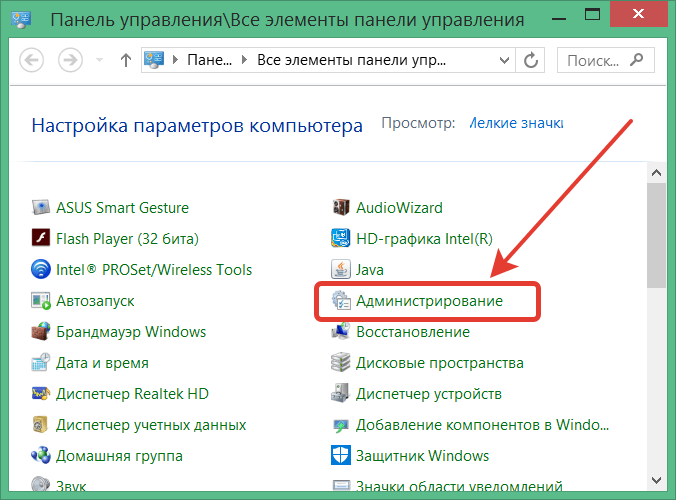
Далее берем из списка ссылку «Управление компьютером».
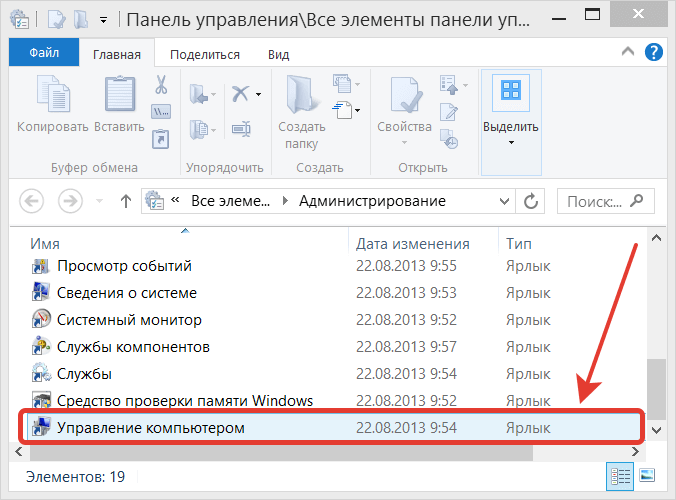
В открывшемся окне программы следует нажать ссылку «Управление дисками».
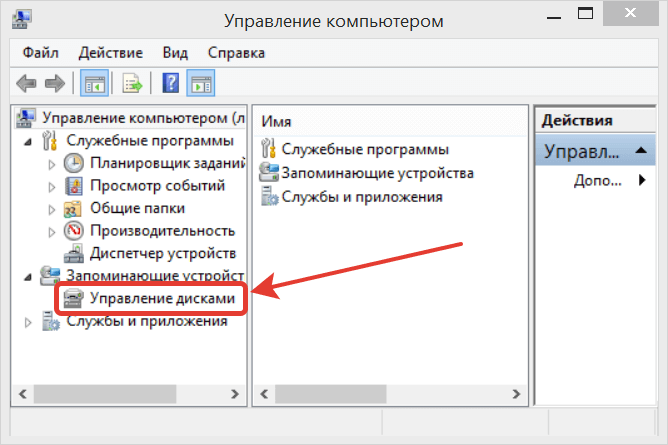
В итоге отобразится список имеющихся разделов вместе с картой их расположения на накопителях.
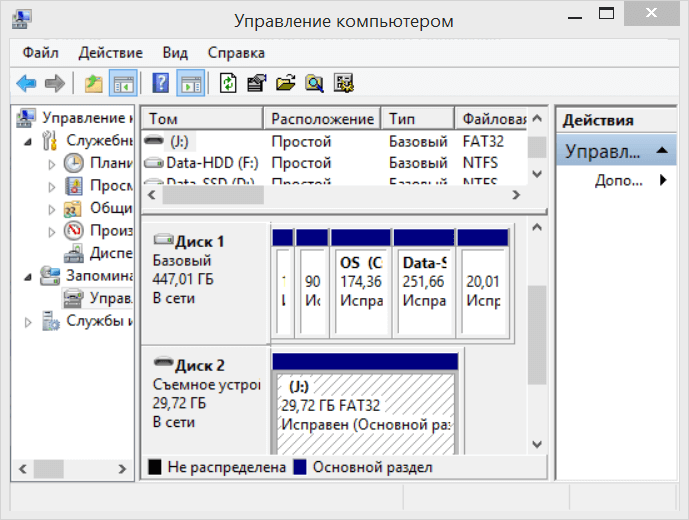
Замена буквы логического диска
Теперь, когда видны все разделы, есть возможность назначить новую букву любому из них (при условии что он не системный). Для этого вызываем контекстное меню на области с нужным разделом и нажимаем пункт меню «Изменить букву диска или путь к диску...».
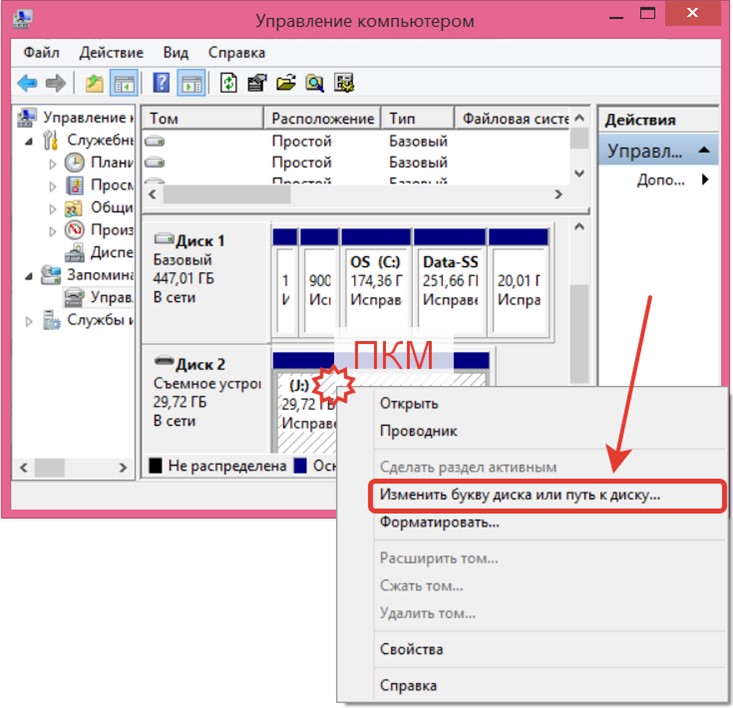
В появившемся окне имеется три кнопки, по подписям которых понятно, что можно не только поменять букву раздела, но и добавить дополнительную, либо вообще удалить. Поскольку чаще всего необходимо простое изменение, то мы выбираем текущую букву и нажимаем кнопку «Изменить».
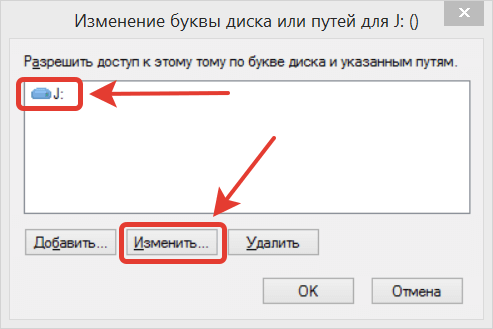
Далее выбираем новую букву для диска и нажимаем кнопку «ОК».
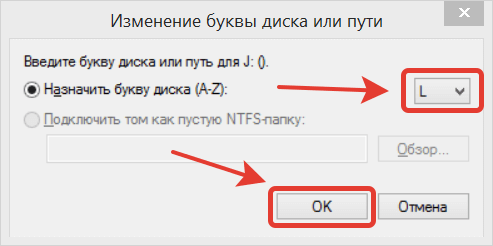
Программа покажет предупреждение, с которым имеет смысл согласиться.
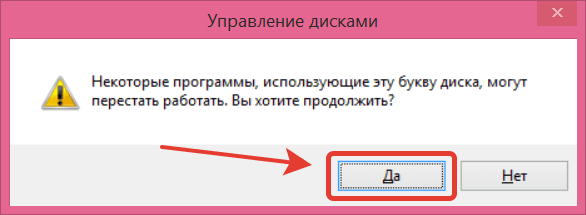
В результате этих действий, если все прошло успешно, буква раздела будет изменена.
Выводы
С помощью встроенной утилиты «Управление компьютером» можно как поменять букву диска, так и добавить новую букву или удалить старую. Благодаря этому можно менять порядок логических дисков в системе, возвращать правильные пути к программным файлам, а также отображать диски, которые по каким-то причинам остались без назначенной буквы.














